Win7 32位旗舰版系统启机宽带自动连接设置【图文】
使用台式电脑,许多用户不懂得设置无线网络接上网,所以比较常用的替代方式的就是宽带拨号上网,但每次开机都要重新进行宽带连接很是麻烦,不像无线网络可自动连接。其实在Win7 32位旗舰版系统下,用户是可以自定义设置让系统在开机的时候自动进行宽带连接,下面来看下具体的操作步骤。
Win7 32位旗舰版开机宽带自动连接的设置方法:
1、在计算机图标上鼠标右键,弹出的快捷菜单单击“管理”命令;
2、在控制台树(左侧窗口)右击“任务计划程序”,打开的菜单单击“创建基本任务”;
3、进入“创建基本任务向导”界面,输入任意名称,单击“下一步”继续;
4、在任务触发器界面选择“当前用户登录时”,单击“下一步”继续;
5、在操作界面选择“启动程序”,单击“下一步”继续;
6、在程序或脚本文本框中键入“%windir%system32rasphone.exe -d 宽带连接”,单击“下一步”继续;
7、弹出以下提示对话框,单击“是”;
8、最后单击“完成”按钮;
9、在控制台树窗口展开“任务计划程序”,单击“任务计划程序库”,右击创建好的任务计划名称,弹出的菜单点击“属性”命令;
10、打开属性窗口,切换到“触发器”选项卡,单击“编辑”按钮;
11、弹出编辑触发器对话框,在高级设置选项中勾选“延迟任务时间”,在框中输入“3秒”,单击两次“确定”按钮;
12、打开宽带连接,在界面中单击“属性”按钮;
13、在宽带连接属性窗口中单击“选项”标签,在拨号选项栏中将“连接时显示进度”和“提示名称、密码和证书等”的复选框去掉,单击“确定”按钮。
至此,步骤都完成了,Win7 32位旗舰版开机宽带自动连接的设置方法比较繁琐,但用只要繁琐这么一次,之后每次开机的时候,系统就会自动进行拨号连接,省去手动连接的麻烦。

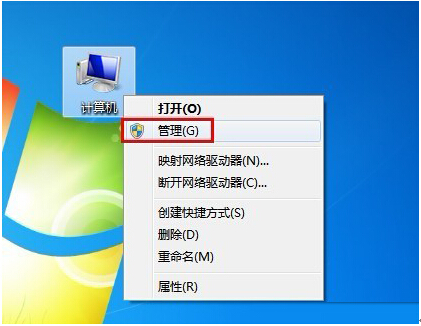

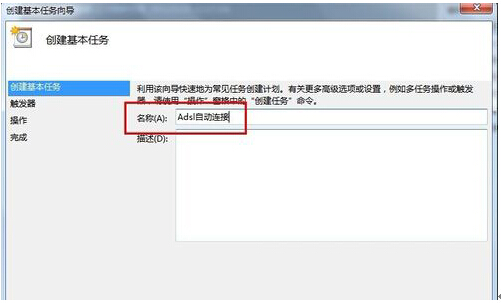

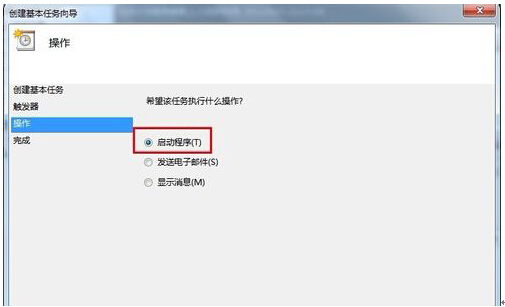

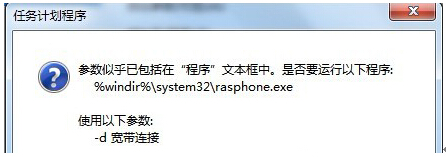
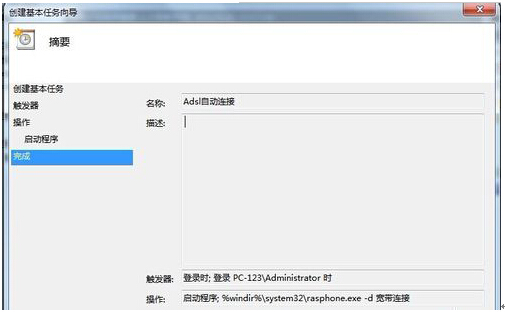
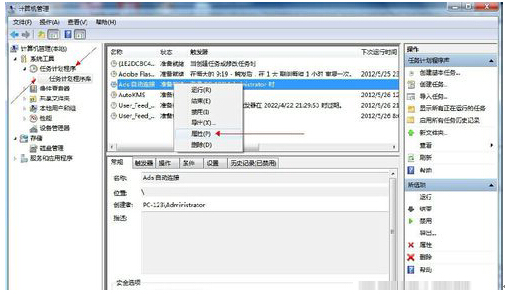
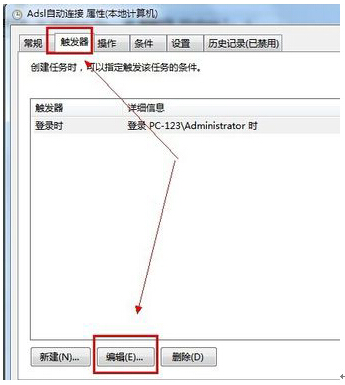
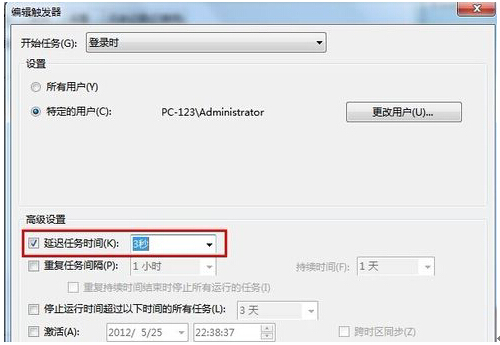










 苏公网安备32032202000432
苏公网安备32032202000432